ऑडियो गुणवत्ता को कैसे समायोजित करें या डिस्कॉर्ड पर बिटरेट बदलें
(Discord)अपने दोस्तों और परिवार या किसी समान चीज़ के प्रशंसकों से जुड़ने के लिए Discord एक बेहतरीन एप्लिकेशन है। आप इस पर चैट कर सकते हैं या ऑडियो कॉल कर सकते हैं। बहुत से लोग गेम खेलते समय संवाद करने के लिए डिस्कॉर्ड का उपयोग करते हैं। (Discord)तुलनात्मक रूप से, अधिकांश खेलों द्वारा दी जाने वाली गुणवत्ता की तुलना में डिस्कॉर्ड(Discord) बेहतर ऑडियो गुणवत्ता प्रदान करता है। (audio quality)यह गेमिंग के दौरान डिस्कॉर्ड(Discord) को संचार के लिए एक बेहतर विकल्प बनाता है।
यदि आप ऑडियो गुणवत्ता से संतुष्ट नहीं हैं या ऑडियो गुणवत्ता इंटरनेट के साथ ठीक से काम नहीं कर रही है, तो आप इसे हमेशा बदल सकते हैं। बेहतर ऑडियो अनुभव के लिए डिस्कॉर्ड में ऑडियो बिटरेट को बदलने का विकल्प है। (Discord)यदि आप बिटरेट कम करते हैं, तो यह इंटरनेट की सबसे खराब गुणवत्ता के साथ भी अच्छी तरह से चलेगा लेकिन ऑडियो गुणवत्ता सुनने में बहुत खराब होगी। यदि आप बिटरेट बढ़ाते हैं, तो ऑडियो गुणवत्ता बढ़ जाएगी और यह उन स्थितियों में अच्छी तरह से काम नहीं करेगा जहां आपके पास उचित इंटरनेट कनेक्टिविटी नहीं है। आइए देखें कि हम डिस्कॉर्ड(Discord) पर ऑडियो बिटरेट को कैसे बदल या समायोजित कर सकते हैं ।
डिस्कॉर्ड(Discord) पर ऑडियो बिटरेट(Audio Bitrate) कैसे बदलें
डिस्कॉर्ड(Discord) पर ऑडियो बिटरेट बदलना कोई दिमाग नहीं है। इसे बदलने के लिए:
- उस सर्वर का चयन करें जिसे आप बिटरेट बदलना चाहते हैं
- गियर ⚙ आइकन . पर क्लिक करें
- बिटरेट समायोजित करने के लिए स्लाइडर को बाएँ या दाएँ ले जाएँ
आइए प्रक्रिया को विस्तार से देखें।
अपने पीसी पर डिस्कॉर्ड(Discord) खोलें और उस सर्वर(Server ) पर क्लिक करें जिसे आप बिटरेट बदलना चाहते हैं।
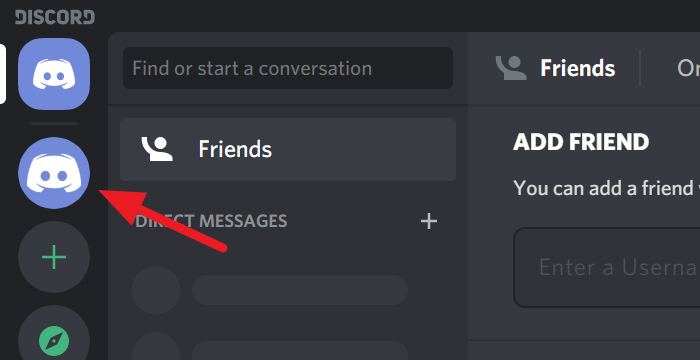
अब आप सर्वर के बारे में सब कुछ देखेंगे। इसके विकल्प देखने के लिए वॉयस चैनल(VOICE CHANNELS) के तहत सामान्य(General) पर होवर करें। (Hover)फिर, गियर आइकन(Gear ⚙ icon ) पर क्लिक करके इसकी सेटिंग्स तक पहुंचें।
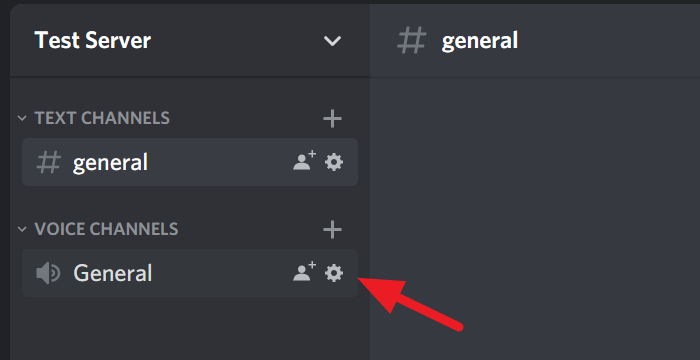
सेटिंग्स में, आपको एक बिटरेट(BITRATE) स्लाइडर दिखाई देगा। बिटरेट को कम करने के लिए इसे बाईं ओर ले जाएं या बिटरेट को बढ़ाने के लिए इसे दाईं ओर ले जाएं। आप उस स्लाइडर पर 8kbps से 96kbps बिटरेट तक जा सकते हैं। बिटरेट बदलने के बाद, अपने कीबोर्ड पर एस्केप(Escape ) को हिट करें या परिवर्तनों को सहेजने और सेटिंग्स को बंद करने के लिए स्क्रीन पर गोलाकार एक्स आइकन पर क्लिक करें।(X)
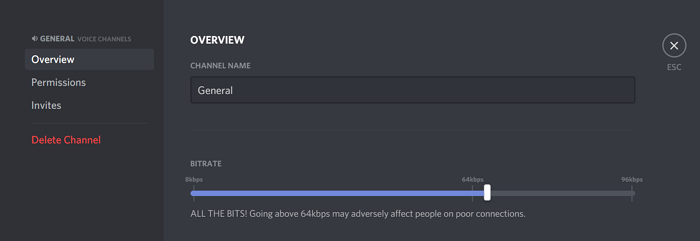
यही बात है। आपने अभी-अभी डिस्कॉर्ड(Discord) पर बिटरेट को अपनी पसंद के अनुसार समायोजित किया है ।
हमें उम्मीद है कि यह लेख मददगार है। यदि आप जानना चाहते हैं कि विंडोज 10 पर (Windows 10)डिस्कॉर्ड सीपीयू(Discord CPU) के उपयोग को कैसे कम किया जाए , तो नीचे दिए गए लिंक पर क्लिक करें।
आगे पढ़िए(Read next) : विंडोज 10 में डिस्कॉर्ड सीपीयू के उपयोग को कैसे कम करें।(How to reduce Discord CPU usage in Windows 10.)
Related posts
कलह ऑडियो गुणवत्ता में सुधार करने के 7 तरीके
डिसॉर्डर स्क्रीन शेयर ऑडियो विंडोज 11/10 पर काम नहीं कर रहा है
डिस्कॉर्ड ऑडियो कैसे रिकॉर्ड करें
डिस्कॉर्ड ऑडियो कैसे रिकॉर्ड करें (कंप्यूटर और मोबाइल)
डिसॉर्डर स्क्रीन शेयर ऑडियो को ठीक करने के 10 तरीके काम नहीं कर रहे हैं
विंडोज पीसी में कनेक्टिंग स्क्रीन पर विवाद नहीं खुलेगा या अटक जाएगा
अपने डिसॉर्डर अकाउंट को डिसेबल, डिलीट या रिस्टोर कैसे करें
पीसी पर डिस्कॉर्ड ऑडियो गुणवत्ता कैसे सुधारें
डिस्कॉर्ड आमंत्रण अमान्य त्रुटि को कैसे ठीक करें
मोबाइल या पीसी पर डिस्कॉर्ड सर्वर में बीओटीएस कैसे जोड़ें
पीसी और वेब के लिए डिस्कॉर्ड पर डेवलपर मोड कैसे सक्षम करें
फिक्स डिस्कॉर्ड कैमरा विंडोज पीसी पर काम नहीं कर रहा है
विंडोज पीसी पर डिस्कॉर्ड त्रुटि 1105 को ठीक करें
डिस्कॉर्ड में ऑटो-एम्बेड लिंक पूर्वावलोकन को अक्षम कैसे करें
विंडोज 11/10 में डिस्कॉर्ड सीपीयू के उपयोग को कैसे कम करें?
डिस्कॉर्ड स्थापित नहीं कर सकता, विंडोज पीसी पर इंस्टॉलेशन विफल हो गया है
पीसी गेमर्स के लिए डिस्कॉर्ड एक मुफ्त वॉयस और टेक्स्ट चैट ऐप है
एक्सबॉक्स लाइव और गिटहब को डिस्कॉर्ड में कैसे जोड़ें
पीसी से डिसॉर्डर यूजरनेम और अवतार कैसे बदलें
विंडोज 11/10 पर काम नहीं कर रहे डिसॉर्डर नोटिफिकेशन को ठीक करें
